Có cách giải tán nhóm messenger trên điện thoại và máy tính không? Cách thực hiện như thế nào? Đây là nhu cầu tìm hiểu của rất nhiều người dùng hiện nay. Hãy cùng Phần mềm MKT 0 đồng tìm hiểu mời bạn tham khảo nội dung chia sẻ dưới đây
I. Mục đích của việc giải tán nhóm Messenger?
Messenger là ứng dụng nhắn tin do Meta phát triển, được liên kết với tài khoản Facebook của người dùng. Khi dùng nền tảng này, bạn có thể nhắn tin với tất cả bạn bè của mình trên Facebook. Bên cạnh những thắc mắc về tính năng tắt mã hóa đầu cuối trên Messenger, nhiều người còn tìm kiếm cách giải tán nhóm Messenger với 1 số lí do sau đây:
- Ít hoạt động: Hoạt động không đều đặn hoặc thành viên ít khi tương tác
- Không phù hợp: Có thể xảy ra tình trạng mâu thuẫn hoặc không đồng thuận giữa các thành viên, và việc giải tán nhóm là cách để chấm dứt mọi liên kết không lành mạnh.
- Mục tiêu hoàn thành: Nếu nhóm đã đạt được mục tiêu hoặc nhiệm vụ mà nó được tạo ra, việc giải tán có thể là một cách tự nhiên để kết thúc quá trình làm việc cộng tác.
- Không quản lý được: Trong một số trường hợp, nhóm có thể trở nên quá lớn hoặc khó quản lý, dẫn đến sự chênh lệch trong giao tiếp và quản lý thông tin.

II. Có cách giải tán nhóm messenger trên điện thoại không?
Trước những nhu cầu trên, người dùng tìm kiếm cách giải tán nhóm messenger trên điện thoại. Vậy có thể thực hiện được cách này không? Câu trả lời là CÓ. Bạn hoàn toàn có thể giải tán nhóm messenger trên điện thoại. Lưu ý rằng, bạn chỉ có thể xóa nhóm mess vĩnh viến nếu bạn có quyền quản trị viên của nhóm này. Cách làm này thường được áp dụng với các nhóm Messenger không còn hoạt động nữa hoặc đã hết giá trị sử dụng.
>> Xem thêm: Cách xem tin nhắn đã thu hồi trên Messenger
III. Cách giải tán nhóm messenger trên điện thoại
Bạn có thể xóa nhóm mess vĩnh viễn trên điện thoại với nhưng cách làm dưới đây:
1. Cách giải tán nhóm messenger trên Android
Nếu bạn không muốn tiếp tục duy trì nhóm chat trên Messenger, dưới đây là các bước để giải tán nhóm bằng điện thoại Android:
- Bước 1: Vào nhóm chat trên messenger muốn giải tán => Chọn biểu tượng Tùy chọn góc phải màn hình => Chọn Xem thành viên
- Bước 2: Chọn vào từng thành viên => Chọn Xoá khỏi đoạn chat
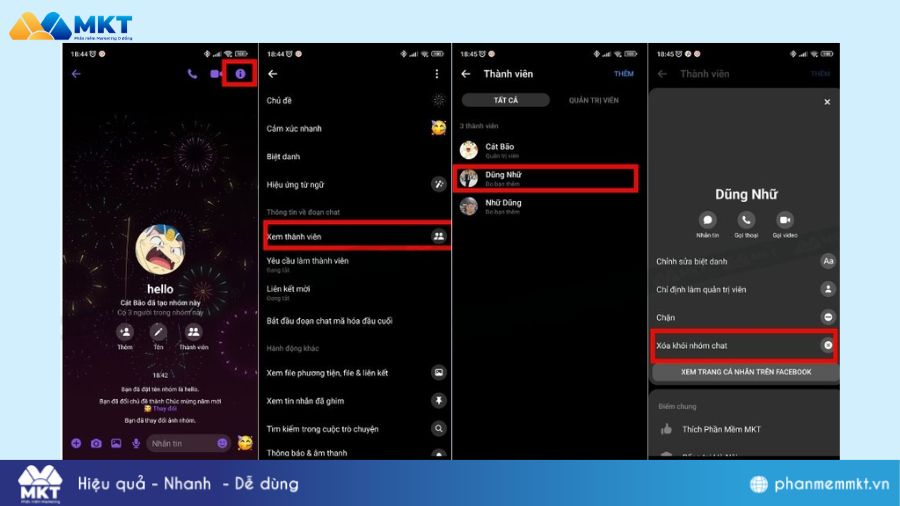
- Bước 3: Sau khi xóa tất cả những thành viên trong đoạn chat ra khỏi nhóm, bạn nhấn vào Tuỳ chọn vào kéo xuống cuối chọn Rời khỏi đoạn chat
- Bước 4: Trở về màn hình chính, kéo sang trái nhóm bạn vừa rời => Chọn Xoá nhóm là giải tán thành công
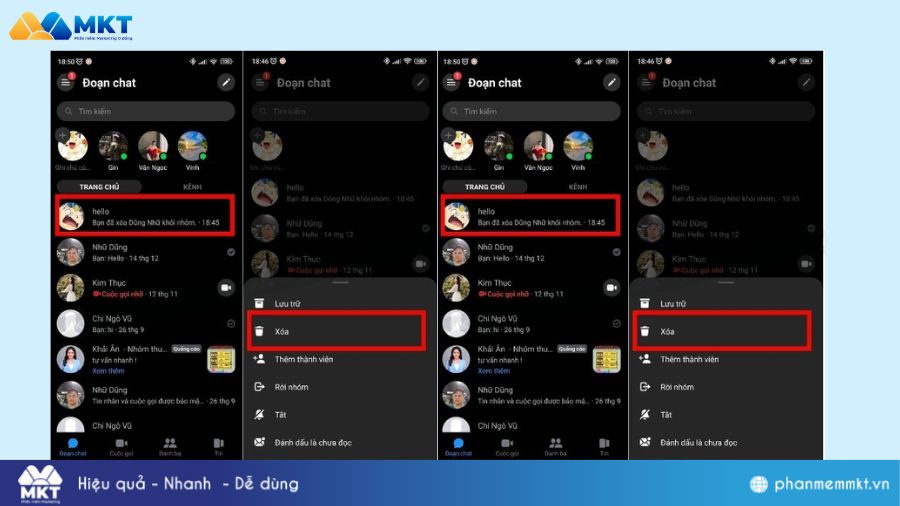
2. Cách giải tán nhóm chat messenger trên iPhone
Với người dùng iPhone, thao tác giải tán nhóm cũng tương tự nhưng có đôi chút khác biệt. Hãy làm theo hướng dẫn dưới đây để xóa nhóm một cách dễ dàng:
- Bước 1: Vào nhóm messenger muốn giải tán => Chọn vào tên nhóm ở trên cùng => Nhấn Xem thành viên trong đoạn chat
- Bước 2: Nhấn lần lượt vào tên từng thành viên trong nhóm => Chọn Xoá khỏi nhóm
- Bước 3: Sau khi xóa xong từng thành viên, lùi về trang Tuỳ chọn và kéo xuống dưới chọn Rời khỏi đoạn chat
- Bước 4: Trở về màn hình chính, kéo sang trái nhóm muốn giải tán => Chọn Xem thêm => Chọn Xoá là hoàn thành cách giải tán nhóm messenger trên điện thoại iPhone
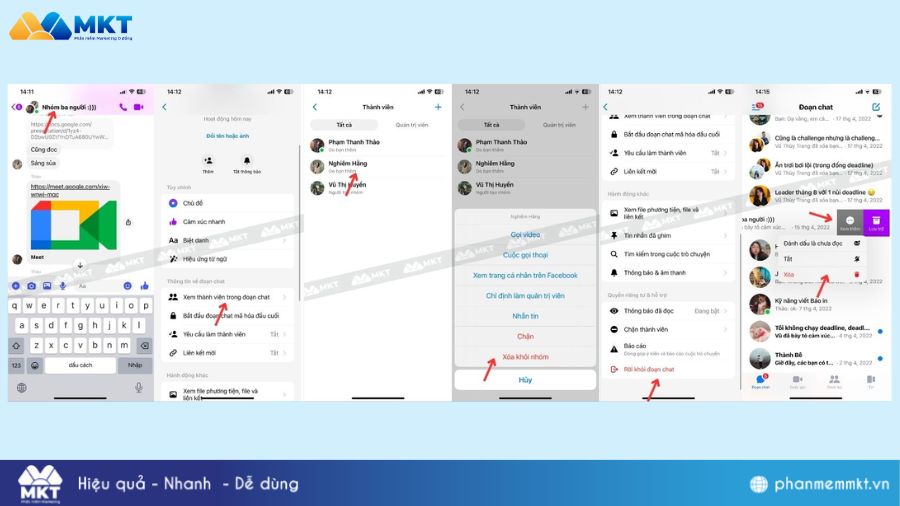
IV. Cách giải tán nhóm Messenger trên máy tính
Để xóa vĩnh viễn nhóm mess trên máy tính bạn thực hiện các bước làm sau:
- Bước 1: Truy cập vào nhóm Messenger bạn muốn xóa => Thành viên trong nhóm chat => Chọn dấu 3 chấm => Xóa từng thành viên khỏi nhóm.
- Bước 2: Mục Quyền riêng tư & Hỗ trợ => Rời nhóm là xóa vĩnh viễn nhóm Messenger trên máy tính thành công.
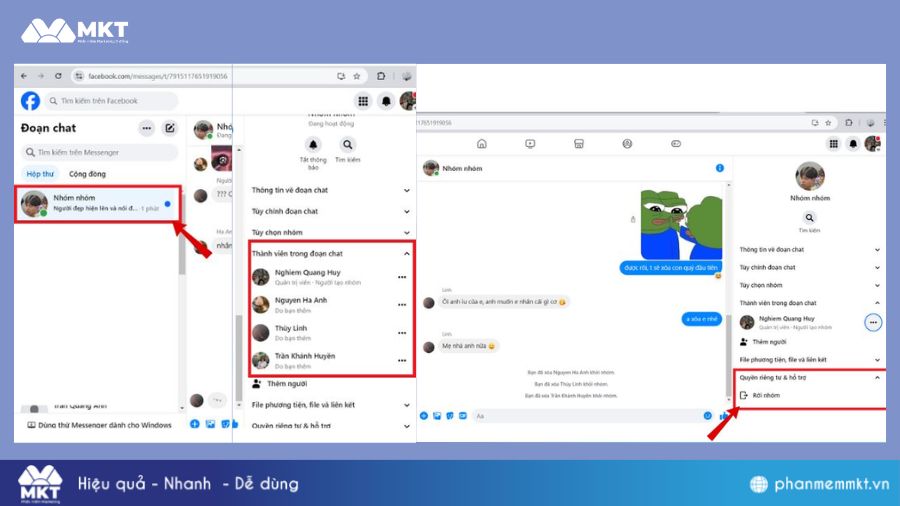
Kết luận
Như vậy, bài viết trên bạn đã được tìm hiểu cách giải tán nhóm messenger trên điện thoại Android và Iphone và máy tính. Hy vọng những chia sẻ trong bài viết sẽ hữu ích với bạn.



























